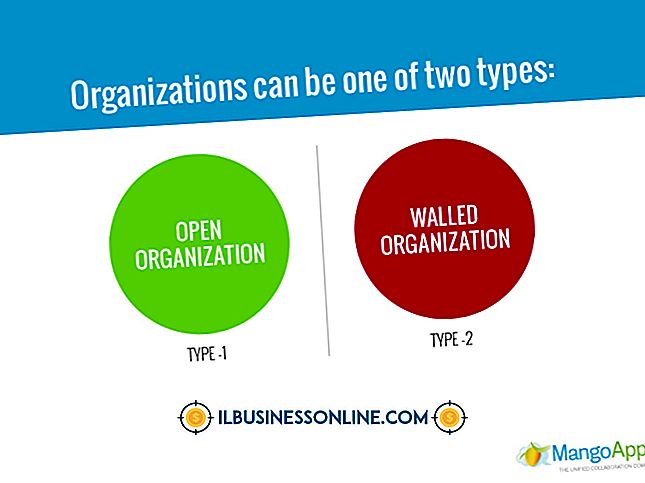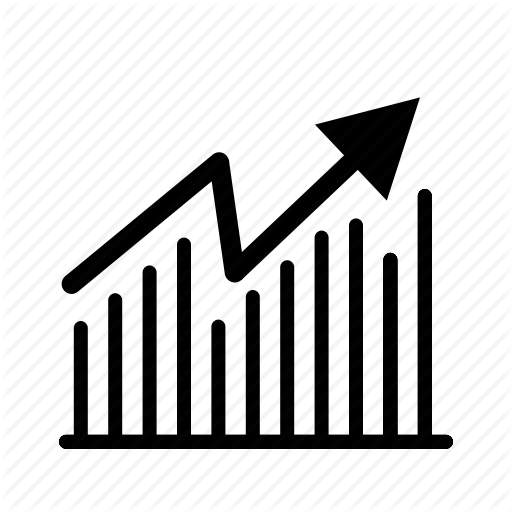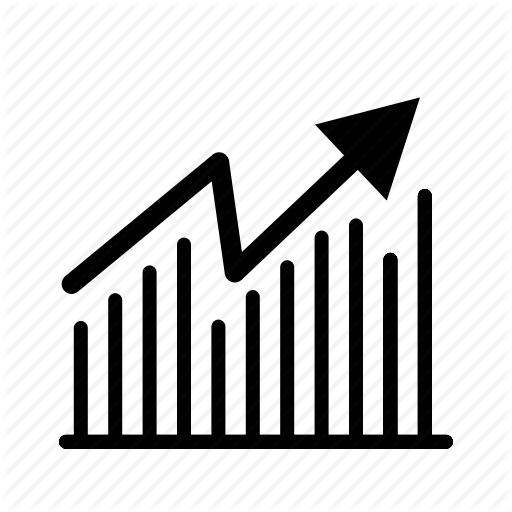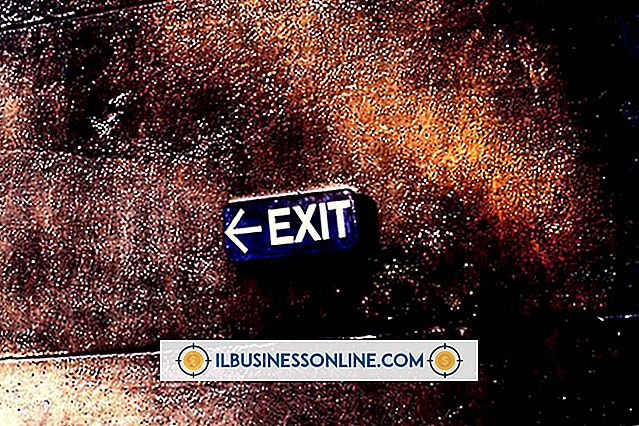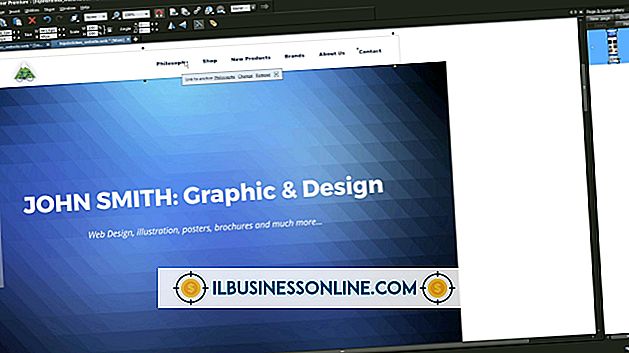Cara Memberikan Semua Izin di Ubuntu

Ubuntu, seperti distribusi Linux lainnya, secara default membatasi akses ke file dan pengaturan sistem. Setiap akun pengguna memiliki akses baca dan tulis ke file-nya sendiri dan akses baca ke beberapa file sistem. Akun pengguna lain tidak dapat melihat file akun pengguna lain. Anda dapat memberikan izin file atau folder kepada semua pengguna menggunakan perintah "chmod". Akun pengguna pertama yang Anda buat ketika Anda menginstal Ubuntu memiliki akses administratif, yang memungkinkan Anda memasukkan kata sandi dan menggunakan program sistem. Anda dapat memberikan izin administratif ke akun pengguna lain dari jendela Akun Pengguna.
Izin File
1.
Buka jendela terminal dengan mengklik ikon "Dash Home" berbentuk logo Ubuntu di sudut kiri atas layar, ketikkan "Terminal" ke dalam kotak pencarian yang muncul dan tekan "Enter."
2.
Ketik "sudo chmod a + rwx / path / to / file" ke terminal, ganti "/ path / ke / file" dengan file yang ingin Anda beri izin kepada semua orang, dan tekan "Enter." Anda juga dapat menggunakan perintah "sudo chmod -R a + rwx / path / to / folder" untuk memberikan izin ke folder dan setiap file dan folder di dalamnya. Hapus "x" dari salah satu perintah jika Anda tidak ingin file dapat dieksekusi.
3.
Ketikkan kata sandi Anda di prompt kata sandi dan tekan "Enter."
Akses Administratif
1.
Masuk ke desktop Ubuntu sebagai pengguna dengan izin administratif.
2.
Klik nama pengguna Anda pada panel di bagian atas desktop dan pilih "Akun Pengguna." Jendela Akun Pengguna muncul.
3.
Klik tombol "Buka Kunci" di sudut kanan atas jendela Akun Pengguna dan masukkan kata sandi Anda.
4.
Pilih akun yang ingin Anda beri izin dalam daftar, klik kotak "Jenis Akun" di sisi kanan jendela dan pilih "Administrator." Jika pengguna saat ini masuk, ia harus keluar dan masuk kembali untuk menerima izin yang diperbarui.
Kiat
- Anda dapat mengedit izin file atau folder dari jendela manajer file dengan mengklik kanannya, memilih "Properti" dan mengklik tab "Izin" di jendela properti yang muncul. Anda hanya dapat menggunakan jendela ini untuk mengubah izin file jika akun pengguna Anda memiliki file.
- Ubuntu membutuhkan akun administratif untuk memasukkan kata sandi mereka sebelum menggunakan izin yang lebih tinggi.
- Gunakan izin root Anda di baris perintah dengan mendahului perintah dengan "sudo". Misalnya, perintah "pembaruan apt-get" akan gagal, tetapi "pembaruan sudo apt-get" mengambil keuntungan dari izin tinggi Anda untuk mengunduh informasi terbaru tentang paket perangkat lunak yang tersedia.
Peringatan
- Memberikan izin kepada semua pengguna berbahaya. Jangan berikan izin untuk file atau folder sistem ke semua akun pengguna; izin default melindungi sistem Anda.